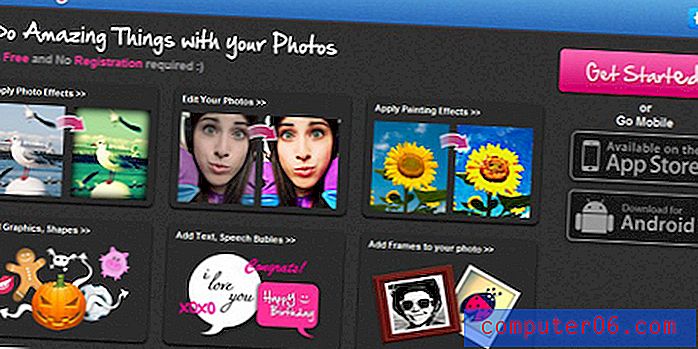So ändern Sie die Farbe eines Bildrahmens in Word 2013
Das Hinzufügen eines Rahmens zu einem Bild in Word 2013 ist nützlich, wenn Sie die Grenzen eines Bildes leicht identifizieren oder eine deutliche Trennung zwischen einem Bild in einem Dokument und dem Rest des Inhalts in diesem Dokument vermitteln möchten. Es ist einfach, einem Bild in Word einen Rahmen hinzuzufügen, aber Sie werden später möglicherweise feststellen, dass Ihnen die Farbe des hinzugefügten Rahmens nicht gefällt.
Glücklicherweise haben Sie in Word 2013 viele Möglichkeiten, einen Bildrahmen zu bearbeiten, einschließlich der Möglichkeit, eine andere Farbe zu verwenden. In der folgenden Anleitung erfahren Sie, wie Sie die Farbe des Bildrahmens ändern und das Erscheinungsbild dieses Rahmens zusätzlich anpassen.
So legen Sie in Word 2013 einen anderen Farbrand für ein Bild fest
Die folgenden Schritte zeigen Ihnen, wie Sie die Farbe eines vorhandenen Rahmens für ein Bild in einem Word-Dokument ändern können. In diesem Handbuch wird davon ausgegangen, dass der Rand des Bildes zuvor in Microsoft Word hinzugefügt wurde und daher bearbeitet werden kann. Wenn der Rand tatsächlich ein Teil des Bildes ist (z. B. wenn er dem Bild hinzugefügt wurde, bevor er in das Dokument eingefügt wurde, wie bei Microsoft Paint oder Adobe Photoshop), können Sie den Rand mit dieser Methode nicht ändern.
Schritt 1: Öffnen Sie Ihr Dokument in Word 2013.
Schritt 2: Klicken Sie auf das Bild mit dem Rand, den Sie ändern möchten.

Schritt 3: Klicken Sie oben im Fenster auf die Registerkarte Bildwerkzeugformat .
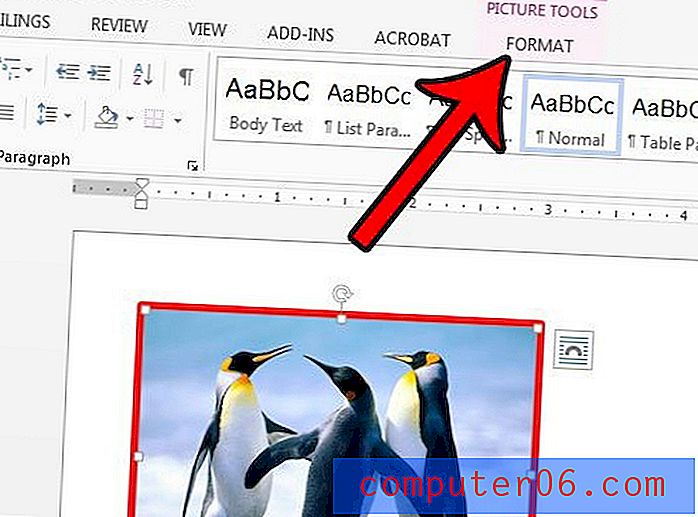
Schritt 4: Klicken Sie im Abschnitt Bildstile des Menübands auf die Schaltfläche Bildrand und dann in den verfügbaren Optionen auf die gewünschte Rahmenfarbe. Sie können auch auf die Option Weitere Konturfarben klicken, wenn Sie eine andere Farbe als die dort gezeigte verwenden möchten, oder auf die Option Keine Kontur klicken, wenn Sie den Rand vollständig aus dem Bild entfernen möchten.
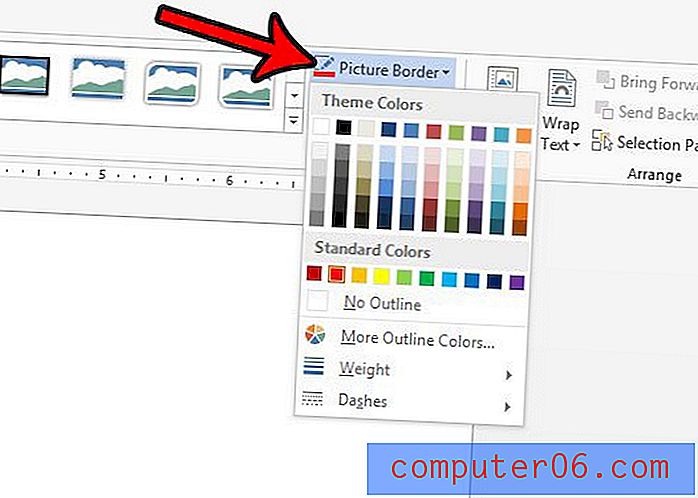
Wenn Sie in diesem Menü die Option Gewicht auswählen, können Sie außerdem die Dicke und andere Optionen für den Rand ändern.
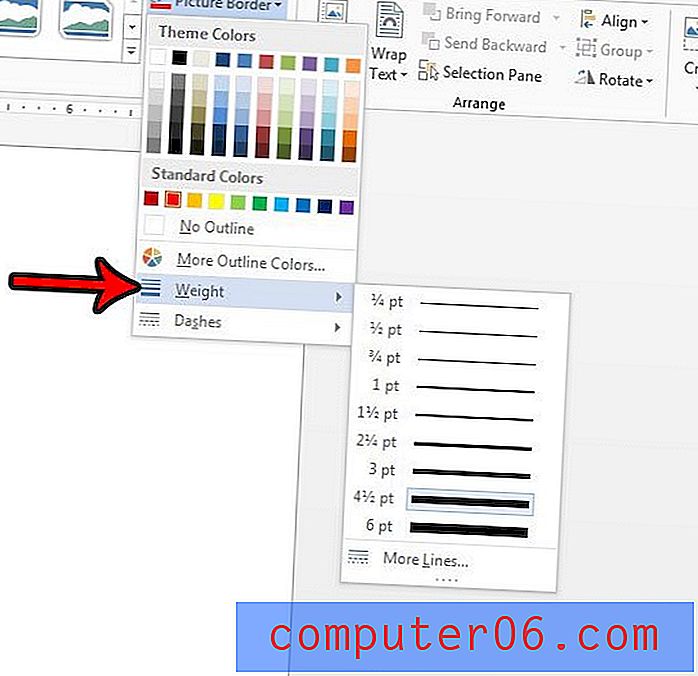
Wenn Sie die Rahmenfarbe mit den Word 2013-Werkzeugen nicht ändern können, müssen Sie wahrscheinlich das Bild entfernen und den Rahmen in einem anderen Bildbearbeitungsprogramm bearbeiten. Erfahren Sie, wie Sie ein Bild in Word 2013 löschen, damit Sie die Änderungen am Bild vornehmen und es später wieder einfügen können.